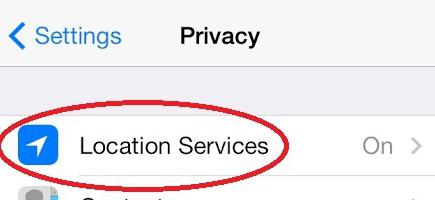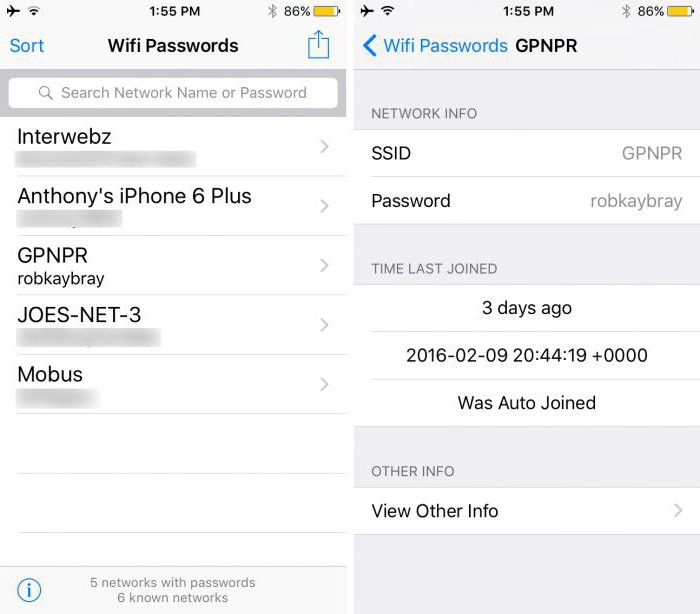Za što i kako uskladiti iPhone s "Aityuns"
Jeste li novi vlasnik naprednog modnog gadgeta - iPhonea? Onda je ovaj članak za vas da pročitate!
Koja je potreba za sinkronizacijom iPhonea s "Aityuns"

Jednostavno je instalirati "Atyuns" na računalo - samo trebate slijediti upute instalacijskog programa.
Prva veza iPhonea na "Aityuns"
Prva stvar koju trebate je povežite svoj smartphonena računalo pomoću USB kabela koji ste dobili s njim - to je isti kabel koji se koristi za punjenje telefona. Kasnije ćemo saznati kako uskladiti iPhone preko bežične mreže, ali prva veza i dalje treba koristiti USB.
Odmah nakon povezivanja s računalomautomatski instalirati potrebne drivere, i iPhone će se pojaviti u „Aytyuns” u lijevoj ploči u odjeljku pod naslovom „Uređaji”. Ako kliknete na simbol vašeg telefona u glavnom dijelu ekrana programa možete vidjeti informacije o iPhone, kao što je ukupan volumen i dostupnost slobodne memorije, razina baterije (usput, kad je telefon povezan s računalom, ona se puni), serijski broj uređaja, broj telefona instaliranu SIM karticu, broj firmvera i ostale, ne manje korisne informacije.

Kako uskladiti iPhone s "Atyuns" koristeći Wi-Fi
Naravno, to je prikladnije. Bez žica, potpuna sloboda. Prije nego što sinkronizirati iPhone s „Aytyuns” putem bežične mreže, spajanje na istu mrežu kao računalo sa sustavom „Aytyunsom”. Prva veza, kao što je gore spomenuto, je kabelski. Zatim, kada je vaš telefon će se pojaviti u lijevom oknu pronađite dno prozora s informacijama o tome kako „Opcije” i provjerite stavku „Sinkronizacija s ovim iPhone Wi-Fi”. To je sve! Sada, kada su se upoznali sve potrebne uvjete, a to su pronalaženje uređaja na jednu mrežu, iPhone je uključen, računalo je trčanje „Aytyuns”, telefon će se otkriti bez spajanja kabela.

Što ćemo uskladiti?
Prije učenja kako se sinkroniziratiiPhone, moramo shvatiti kako se pripremiti za sinkronizaciju. Za početak, vrlo važna napomena: prilikom usklađivanja datoteka s računala neće se dodati datotekama na iPhoneu i zamijeniti ih! Razmislite o tome ako povežete svoj iPhone s nečijim računalom. Kako bi podaci koji su vam potrebni na iPhoneu, oni bi također trebali biti prisutni u "Aiteuts", trebali bi ih dodati novi podaci.
Što točno mogu promijeniti u iPhoneu?sinkronizaciju možete razumjeti tako da pogledate kartice na vrhu. Kontakti i kalendari, programi, zvukovi, glazba, filmovi, TV emisije, podcasti, knjige, fotografije - sve što vam je potrebno! Ako bilo koji od tih kartica koje ne vidite, to još uvijek nije aktivirano kao beskorisno. Čim vam je potrebna stavka koja nedostaje u ovom trenutku, primjerice, preuzimate podcastove bez upotrebe ove funkcije, odmah će se pojaviti potrebna kartica.

sinkronizacija
I konačno, zapravo, kakosinkronizirati iPhone s "Aityuns". Najprije odredite što točno sinkronizirate. Idite na svaku od kartica, označite okvire, trebate ih sinkronizirati ili ne. Ako kvačica nije označena, sinkronizacija se neće izvršiti. I ovdje je vrijedno napomenuti ono što je rečeno gore - ako ne označite nijednu karticu, ništa prije neće biti uklonjeno iz instaliranog (preuzeto) u telefon, sve će ostati kao i prije. Na primjer, ako želite dodati vlastite melodije zvona na svoj iPhone i ostaviti sve ostalo nepromijenjeno, odabirom opcije "Sinkronizacija" samo na kartici "Zvukovi" i ako ostale kartice ne budu označene, nećete izgubiti prethodno preuzete sadržaje.
Da biste bili sigurni da su vam potrebne datotekedodajte ih u "Gost" u odjeljku "Medija", to, to u lijevoj ploči. Da biste to učinili, samo povucite miš sa svime što vam je potrebno za "Atyuns", program će sam odrediti vrstu sadržaja i pojavit će se u desnom pod-odjeljku: glazba, filmovi, zvukovi itd.
Sada, odabirom vašeg uređaja na lijevoj ploči,idite na kartice koje vas zanima i zabilježite što točno želite vidjeti na svom uređaju: sve što je u biblioteci programa ili neke određene datoteke. Ako ste zainteresirani za glazbene datoteke, onda ih "Aytiuns" jednostavno sortira po imenima albuma, umjetnika, žanrova. Da biste prenijeli fotografiju, morate odrediti mapu na računalu na kojem se nalaze.
Pa, to je sve! Kliknite gumb "Sinkronizacija" ili "Primijeni" pri dnu zaslona ako su izvršene izmjene i pričekajte da se sinkronizacija dovrši.